Razer 업데이트 관리자를 업데이트 할 수없는 문제를 해결하는 4 가지 방법 (09.15.25)
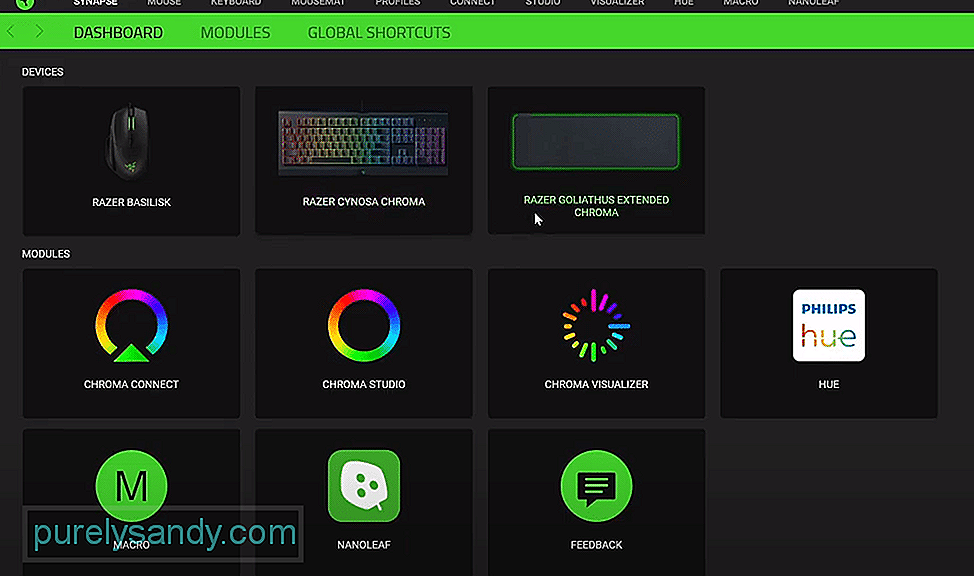 razer 업데이트 관리자가 업데이트 할 수 없음
razer 업데이트 관리자가 업데이트 할 수 없음 Razer는 제공하는 모든 주변 장치에 대해 공식 소프트웨어 지원을 제공합니다. 소프트웨어를 통해 사용자는 주변 장치에 더 많은 접근성 옵션을 사용할 수 있습니다. 또한 키가 작동하는 방식을 사용자 정의하고 설정할 수 있습니다.
Razer 업데이트 관리자를 시작할 수없는 문제를 해결하는 방법많은 사용자가 업데이트를 시도하는 동안 겪고있는 문제에 대해 불평하고 있습니다. Razer 소프트웨어. 그들에 따르면 소프트웨어가 업데이트 모드로 전환 될 때마다 "Razer 업데이트 관리자를 시작할 수 없습니다"라는 오류가 발생합니다.
이 오류로 인해 업데이트도 중단되어 효과적으로 사용할 수 없습니다. 소프트웨어를 사용하십시오. 이것이 오늘날의 이유입니다. 이 문제를 살펴보고 문제를 영원히 해결할 수있는 방법을 설명하겠습니다. 따라야 할 모든 문제 해결 단계는 다음과 같습니다.
업데이트 관련 문제가 발생할 때마다 가장 먼저 할 수있는 작업 중 하나는 인터넷을 확인하는 것입니다. 소프트웨어가 업데이트되지 않는 이유는 현재 인터넷이 정상적으로 작동하지 않기 때문일 수 있습니다.
인터넷이 작동하는지 확인하려면 실행 해 보는 것이 좋습니다. 인터넷 속도 테스트. 이것은 현재 받고있는 대역폭을 알려줍니다. 인터넷이 제대로 작동하지 않으면 즉시 ISP에 문의해야합니다.
소프트웨어에 버그가 발생할 가능성도 있습니다. Razer Synapse 소프트웨어가 버그가 발생하는 것은 많은 플레이어가 경험하는 매우 일반적인 문제입니다. 현재도 똑같은 문제를 겪고있을 수 있습니다.
그렇다면 모든 것을 다시 시작하는 것이 좋습니다. 응용 프로그램을 다시 시작하십시오. 그다지 효과가없는 것 같으면 PC를 다시 시작해야합니다. 라우터를 다시 시작할 수도 있습니다.
많은 라우터의 경우 Razer Synapse가 소프트웨어를 업데이트하지 못하게하는 바이러스 백신 설정이있는 것 같습니다. 라우터 설정에서이 기능을 비활성화 한 후 모든 사용자는 아무런 문제없이 소프트웨어를 쉽게 업데이트 할 수 있음을 확인했습니다.
이 기능은 대부분 ASUS 라우터에 있습니다. 기본적으로해야 할 일은 라우터에서 가장 일반적으로 활성화되는 AIProtection 기능을 비활성화하는 것입니다. 이 기능을 비활성화하려면 라우터에서 Trendmicro 기능을 꺼야합니다. 이런 일이 발생하는 이유는 Razer Synapse가 업데이트를 위해 IP 주소에 액세스하려고 할 때마다 라우터가이를 위협으로 인식하기 때문입니다. 또한 업데이트가 실행되는 동안 바이러스 백신 또는 Windows Defender를 비활성화하는 것이 좋습니다.
이 문제를 해결하는 효과적인 방법은 소프트웨어를 재설치하는 것입니다. 데스크탑에서 소프트웨어를 완전히 제거하면. 또한 컴퓨터에있는 모든 임시 파일을 삭제하는 것이 좋습니다.
프로그램 파일 (x86) 내부에있는 Razer 폴더 및 프로그램에 액세스하기 만하면됩니다. 데이터 폴더. 내부에있는 Razer 폴더를 삭제하면 모든 임시 및 캐시 파일이 지워집니다. 이제 브라우저에서 최신 버전의 Razer Synapse 소프트웨어 설치를 진행할 수 있습니다. 소프트웨어 다운로드가 완료되면 관리자 권한으로 실행하십시오.
요점
다음은 Razer 업데이트 관리자가 업데이트 할 수없는 문제를 해결할 수있는 4 가지 방법입니다. 문제를 빠르고 쉽게 해결하려면 기사를 읽으십시오. 질문의 경우 아래 댓글 섹션에 댓글을 남기기 만하면됩니다!
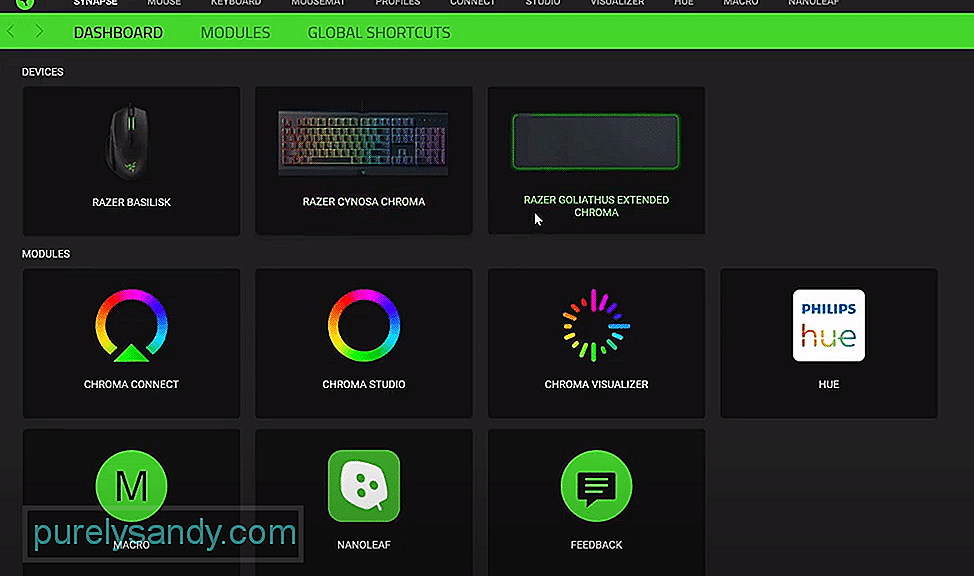
YouTube 비디오: Razer 업데이트 관리자를 업데이트 할 수없는 문제를 해결하는 4 가지 방법
09, 2025

